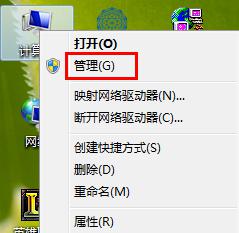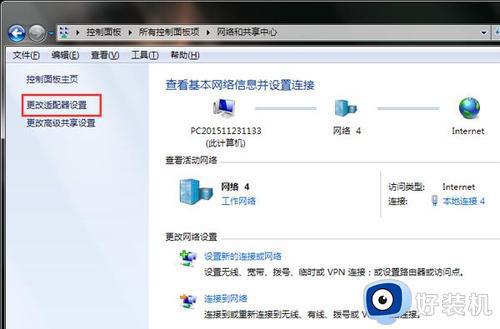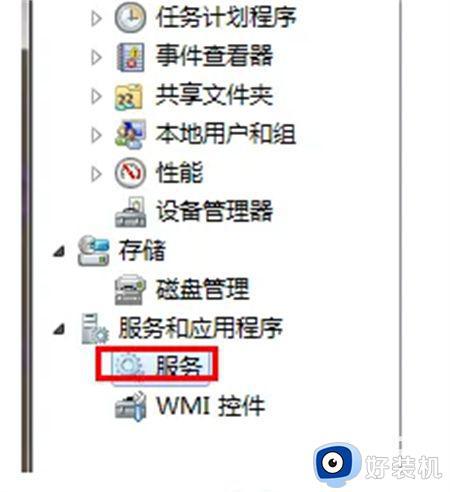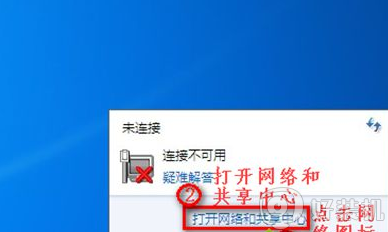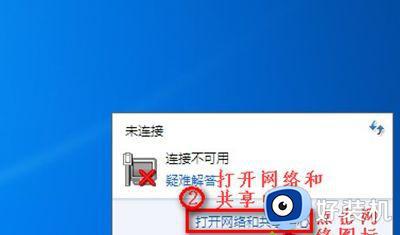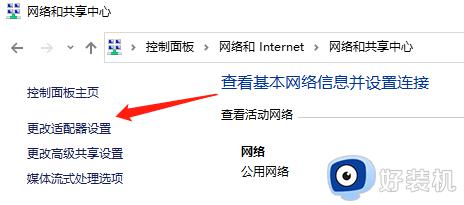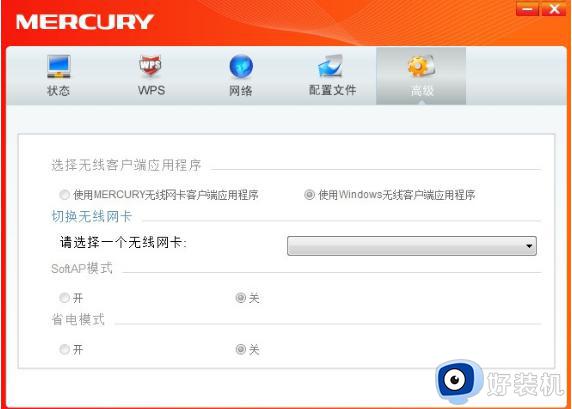win7找不到无线网卡怎么办 win7系统无线网卡不见了如何找回
时间:2021-09-27 10:10:40作者:huige
大家都知道笔记本win7系统中,基本都是自带有无线网卡的,这样大家就可以在无线网范围内连接无线进行上网,不过如果遇到找不到无线网卡的话,要怎么办呢,不用担心,解决方法也不会难,可以跟着小编一起来看看win7系统无线网卡不见了的详细找回方法吧。

具体解决方法如下:
1、首先打开设备管理器,查看是否有未知设备或者异常的设备,如果有,安装对应驱动即可;
2、重启进入bios设置,查看是否bios选项中关闭了无线网卡的设置;
3、对于独立无线网卡,检查插入是否到位,更换其他接口或者插槽再试;
1)点击开始菜单--打开控制面板,然后点击网络和Internet;
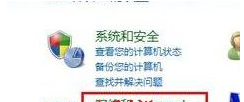
2)然后在点击“网络和共享中心”;
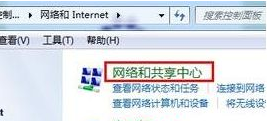
3)进入之后点击左侧的“更改适配器设置”;
4)然后看看无线网络是否禁用,如果被禁用,右键点击启用即可。
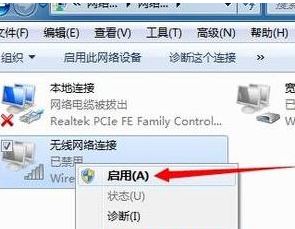
以上给大家讲述的便是win7找不到无线网卡的详细解决方法,有碰到相同情况的话,不妨可以参考上面的方法操作就可以了。